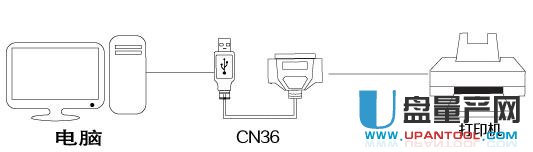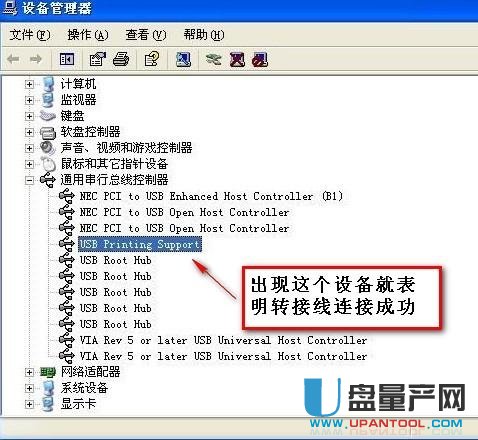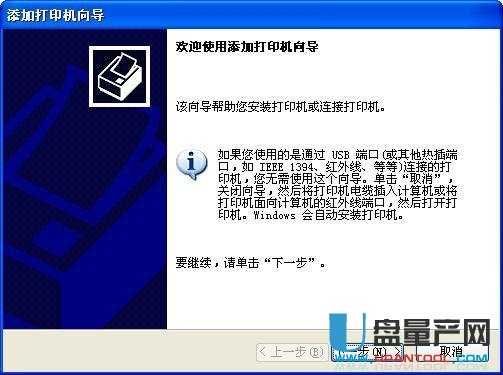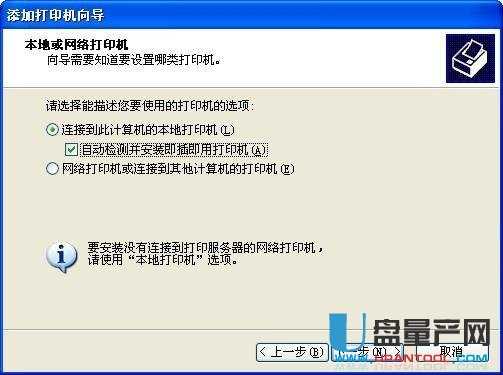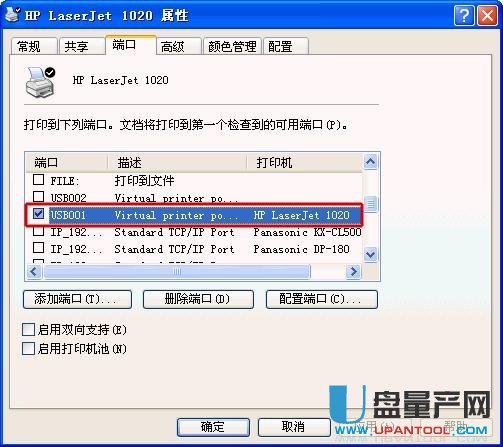并口转usb驱动如何安装的打印机完整图文教程
发布时间:2022-04-28 文章来源:xp下载站 浏览: 42
|
U盘的称呼最早来源于朗科科技生产的一种新型存储设备,名曰“优盘”,使用USB接口进行连接。U盘连接到电脑的USB接口后,U盘的资料可与电脑交换。而之后生产的类似技术的设备由于朗科已进行专利注册,而不能再称之为“优盘”,而改称“U盘”。后来,U盘这个称呼因其简单易记而因而广为人知,是移动存储设备之一。现在市面上出现了许多支持多种端口的U盘,即三通U盘(USB电脑端口、iOS苹果接口、安卓接口)。 现在的笔记本电脑或者台式机都是没有再带并口输出了,一般打印机也全部都是由usb接口来传输的,但是如果遇到一些特别老的打印机需要并口怎么办呢?其实你只需要一根并口转usb线就行了,但不是直接连上就行,需要转接线的驱动,下面就教大家怎么装这个驱动。 如下图:
这根线起码让您的打印机继续服役10年。 加线之后随之而来的一个问题是,驱动如何装!!
①将并口端口与打印机连接 安装完毕后会在设备管理器中出现USB Printing Support
如果电脑里没有找到现有的驱动,只需要装上就行了。 2.接下来安装打印机驱动,此类打印机通常需要通过添加打印机向导的方式手动安装驱动:
向导列表里没有显示所用打印机型号的话,点从磁盘安装,地址指向自己下载的驱动。这一步常规操作就不再赘述了。 下面是最核心的操作------产品端口设置 由于已经把并口转成了USB口,理所应当的需要把打印机的端口设置成USB。
提示: 所以多了一根转接线,就需要单独再装一下驱动才可以,当然其他的并口设备也是一样的操作方法,虽然老设备不多了,但遇到了也知道怎么解决才是。 U盘有USB接口,是USB设备。如果操作系统是WindowsXP/Vista/Win7/Linux/PrayayaQ3或是苹果系统的话,将U盘直接插到机箱前面板或后面的USB接口上,系统就会自动识别。 |